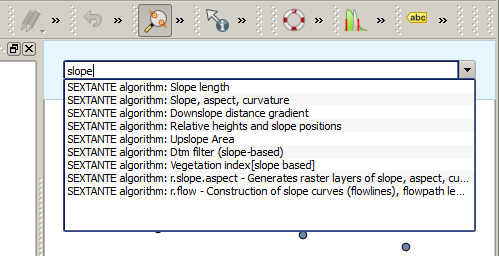.
The SEXTANTE Commander¶
SEXTANTE includes a practical tool that allows you to run algorithms without having to use the toolbox, but just by typing the name of the algorithm you want to run.
This tool is known as the SEXTANTE Commander, and it is just a simple text box with autocompletion where you type the command you want to run.
Figure SEXTANTE 28:
The Commander is started from the Analysis menu or, more practically, by pressing Shift + Ctrl + M (you can change that default keyboard shortcut in the QGIS configuration, if you prefer a different one). Apart from executing SEXTANTE algorithms, the Commander gives you access to most of the functionality in QGIS, which means that it gives you a practical and efficient way of running QGIS tasks and allows you to control QGIS with reduced usage of buttons and menus.
Además, el comandante es configurable, así que puede agregar sus comandos personalizados y ellos tienen sólo unas pocas teclas de distancia, por lo que es una herramienta de gran alcance para ayudarle a ser más productivo en su trabajo diario con QGIS.
Comandos disponibles¶
Los comandos disponibles en el Comandante caen en la siguiente categoría:
- SEXTANTE algorithms. These are shown as SEXTANTE algorithm: <name of the algorithm>.
Los elementos del menú. Estos se muestran como Menu item: <Texto de entrada del menú>. Todos los elementos de los menús disponibles desde la interfaz QGIS están disponibles, incluso si se incluyen en un submenú.
Funciones Python. Puede crear funciones cortas en Python que serán entonces incluidas en la lista de comandos disponibles. Ellos se muestran como Function: <nombre de la función>.
Para ejecutar cualquiera de los anteriores, inicie escribiendo y a continuación, seleccione el elemento de la lista de comandos disponibles que aparecen después de filtrar toda la lista de comandos con el texto que ha introducido.
En caso de llamar a una función de Python, puede seleccionar la entrada en la lista, que tiene el prefijo Function: (por ejemplo, Command: removeall), o simplemente escribir directamente el nombre de la función (``removeall en el ejemplo anterior). No hay necesidad de añadir espacios después del nombre de la función.
Crear funciones personalizadas¶
Las funciones personalizadas se añaden al introducir el código correspondiente de Python en el archivo commands.py que se encuentra en el directorio .qgis/sextante/commander en su carpeta de usuario. Es solo un archivo Python simple donde puede añadir las funciones que necesite.
Se crea el archivo con unas pocas funciones de ejemplo la primera vez que se abre Comandos. Si no ha lanzado Comandos, puedes crear el archivo usted mismo. Para editar el archivo de comandos, utilice su editor de texto favorito. También se puede utilizar un editor incorporado llamando al comando edit de Comandos. Se abrirá el editor con el archivo de comandos, y se puede editar directamente y luego guardar los cambios.
Por ejemplo, puede añadir la siguiente función, la cual borre todas las capa:
from qgis.gui import *
def removeall():
mapreg = QgsMapLayerRegistry.instance()
mapreg.removeAllMapLayers()
Una vez que se haya añadido la función, estará disponible en Comandos, y puede invocarlo escribiendo removeall. No hay necesidad de hacer algo más aparte de escribir la función en sí.
Las funciones pueden recibir parámetros. Añadir *args a la definición de su función para recibir argumentos. Cuando llame a la función desde Comandos, los parámetros tienen que ser pasados separados por espacios.
Aquí esta un ejemplo de una función que carga una capa y toma un parámetro con el nombre del archivo de la capa cargada.
import sextante
def load(*args):
sextante.load(args[0])
Si desea cargar la capa en /home/myuser/points.shp, tipo load /home/myuser/points.shp en la caja de texto de Comandos.